Uyarı: Kullanımdan kaldırılmış, destek dışı Internet Explorer 11 masaüstü uygulaması, Windows 10'nin belirli sürümlerindeki bir Microsoft Edge güncelleştirmesi aracılığıyla kalıcı olarak devre dışı bırakılmıştır. Daha fazla bilgi için bkz . Internet Explorer 11 masaüstü uygulamasını kullanımdan kaldırma hakkında SSS.
Bu makalede açıklanan güncelleştirmenin yerini daha yeni bir güncelleştirme almıştır. Internet Explorer için en güncel toplu güvenlik güncelleştirmesini yüklemenizi öneririz. En güncel güncelleştirmeyi yüklemek için aşağıdaki Microsoft web sitesine gidin:
http://windowsupdate.microsoft.comInternet Explorer için en güncel toplu güvenlik güncelleştirmesi hakkında daha fazla teknik bilgi için aşağıdaki Microsoft web sitesine gidin:
https://technet.microsoft.com/security/bulletinInternet Explorer için en güncel toplu güvenlik güncelleştirmesini yükledikten sonra, SSL 3.0 geri dönüşünü devre dışı bırakma davranışı varsayılan olarak etkindir.
Bu güncelleştirme hakkında
Bu güncelleştirme, Internet Explorer'daki bir bağlantı güvenli olmayan bir şekilde TLS 1.0 veya sonraki bir sürümden SSL 3.0 veya önceki bir sürüme geri döndüğünde SSL 3.0 geri dönüş uyarılarının görüntülenmesini sağlar. Bu, OrtaDaki Adam saldırısını önlemek için. Varsayılan olarak, bu davranış devre dışıdır. Ancak, aşağıdaki yöntemlerden birini kullanarak bu davranışı etkinleştirebilirsiniz:
-
İndir düğmesine tıklayarak aşağıdaki kolay düzeltme çözümünü çalıştırabilirsiniz. Ardından, Dosya İndirme iletişim kutusunda Çalıştır veya Aç'a tıklayın ve kolay düzeltme sihirbazındaki adımları izleyin.
-
grup ilkesi Düzenleyicisi'nde SSL 3.0 'a (Internet Explorer) geri dönüşe izin vergrup ilkesi nesnesini kullanabilirsiniz. Nesne ayarının ekran görüntüsü aşağıdakine benzer.
Not Bu nesne Bilgisayar Yapılandırması\Yönetim Şablonları\Windows Bileşenleri\Internet Explorer\Güvenlik Özellikleri altında bulunur.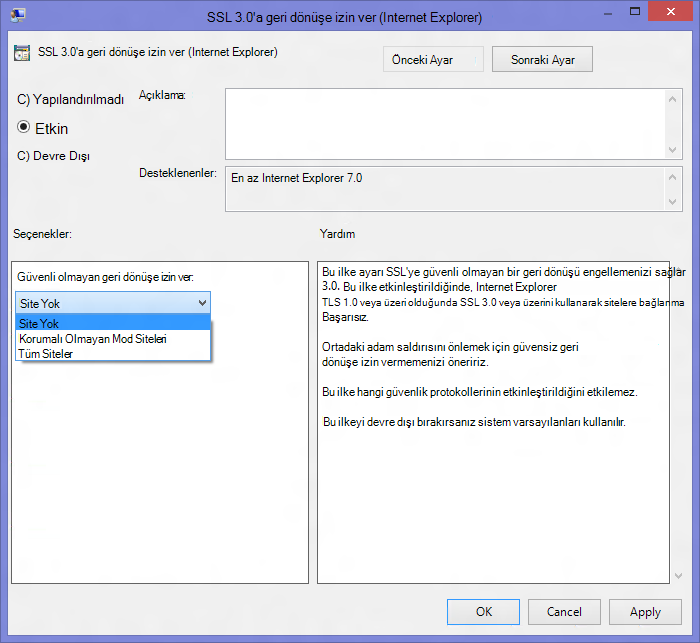
-
Kayıt defteri girdisi ayarlayabilirsiniz. Bunu yapmak için aşağıdaki adımları izleyin.
Önemli
Bu bölümdeki adımları dikkatle izleyin. Kayıt defterini yanlış şekilde değiştirirseniz ciddi sorunlar ortaya çıkabilir. Değiştirmeden önce, sorun oluşması durumunda geri yükleme için kayıt defterini yedekleyin .-
Kayıt Defteri Düzenleyicisi'ni başlatın:
-
Windows 7'de Başlat'a tıklayın, Program ve dosya ara metin kutusuna regedit yazın ve arama sonuçlarında regedit.exe'e tıklayın.
-
Windows 8 farenizi sağ üst köşeye getirin, Ara'ya tıklayın, arama metin kutusuna regedit yazın ve arama sonuçlarında regedit.exe'e tıklayın.
-
-
Aşağıdaki kayıt defteri alt anahtarını bulun ve seçin:
HKEY_CURRENT_USER\Software\Microsoft\Windows\CurrentVersion\Internet Settings
-
Düzenle menüsünde Yeni'nin üzerine gelin ve DWORD Değeri'ne tıklayın.
-
EnableSSL3Fallback yazın ve Enter tuşuna basın.
-
Ayrıntılar bölmesinde EnableSSL3Fallback'e sağ tıklayın ve ardından Değiştir'e tıklayın.
-
Değer verileri kutusuna bir değer yazın ve Tamam'a tıklayın.
Notlar-
Tüm siteler için güvenli olmayan geri dönüşü engellemek istiyorsanız, değeri 0 olarak ayarlayabilirsiniz. (En Güvenli)
-
Korumalı Mod siteleri için güvenli olmayan geri dönüşü engellemek istiyorsanız, değeri 1 olarak ayarlayabilirsiniz.
-
Güvenli olmayan geri dönüşü engellemek istemiyorsanız, değeri 3 olarak ayarlayabilirsiniz. (En Az Güvenli)
-
-
Kayıt Defteri Düzenleyicisi'nde çıkın.
-
Eklenmiş görüntüler, çerçeveler veya ActiveX, SSL 3.0'a geri dönüşü denetlerse, Internet Explorer aşağıdaki hata iletisini görüntüler:
Bu içerik çerçevede
görüntülenemiyor
güvenli olmayan bir şifreleme protokolü
kullandığından içerik engellendi
Daha fazla bilgi için Internet Explorer Yardımı'ndaki "Güvenli Olmayan Bağlantı" bölümüne bakın.
Güncelleştirme bilgileri
Bu güncelleştirmeyi etkinleştirmek için Internet Explorer için en son toplu güvenlik güncelleştirmesini yükleyin. Bunu yapmak için Microsoft Update'e gidin. Ayrıca, Internet Explorer için en son toplu güvenlik güncelleştirmesi hakkındaki teknik bilgilere bakın.
Not Bu güncelleştirme ilk olarak Internet Explorer için Aralık toplu güvenlik güncelleştirmesinde (MS14-080) eklenmiştir.
Başvurular
Microsoft'un yazılım güncelleştirmelerini açıklamak için kullandığı terminolojiye bakın.










